

ここは iPhone / iPad トラブル対処法 の1ページです。
他のトラブルについては 索引ページ をご覧下さい。
iPhone で単語登録を行うには、設定アプリで「一般」を選び、「キーボード」を選択、さらに「ユーザー辞書」をタップして下さい。
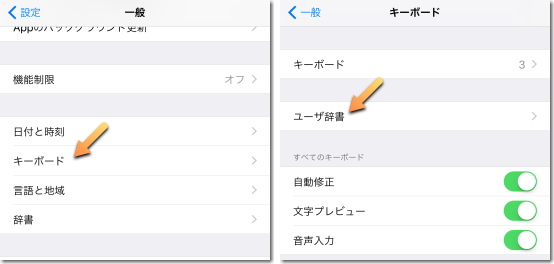
登録されている単語の一覧画面が開くので、右上の「+」をタップ。
すると「単語」と「よみ」を登録する画面になります。
また、メモなどで登録したい単語を押しっぱなしにして範囲選択し、表示される![]() リストの一番右にある三角のボタンを押すと、リスト内に「ユーザー辞書」が出てきます。
リストの一番右にある三角のボタンを押すと、リスト内に「ユーザー辞書」が出てきます。
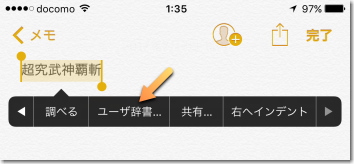
これを押しても単語登録の画面に移動できます。
顔文字登録は、日本語キーボードの中にある顔文字ボタン「^_^」に単語を登録するものです。
ただし、通常の方法では登録できません。
まず、メモなどを開き、顔文字ボタンを押して(*☻-☻*)を表示します。
※黒いスマイルマークは環境依存文字ですが、説明のためにあえて使っています。
文字化けしていたらご容赦下さい。
表示したら黒いスマイルマーク「☻」を1つだけ残して、他は消去します。
そして長押しして「全選択」を選び、さらに「コピー」を行います。
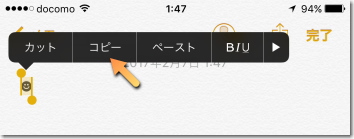
その後、設定アプリの「一般」で「キーボード」を選び、「ユーザー辞書」を選択して、右上の「+」を押します。
単語登録の画面が出るので、単語の枠を長押しして「ペースト」を選択。
「よみ」は自分が解る適当な名前を付けて、保存しましょう。
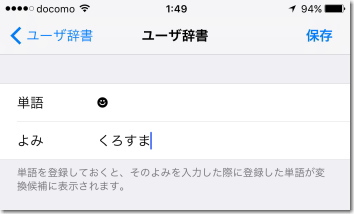
「☻」を登録できたら、再び「+」のボタンを押して登録画面へ。
「単語」の所に登録したい顔文字を入力し、そして「よみ」のところに「☻」を、先ほど登録した読み仮名を使って入力して、保存しましょう。
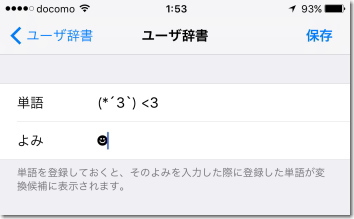
これでその顔文字が、顔文字ボタンのリストに追加されます。
この方法を使うと顔文字以外のもの、例えば文章や絵文字なども顔文字ボタンから呼び出せるようになります。
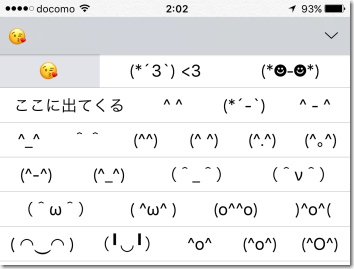
![]() iPhone の色々な機能
iPhone の色々な機能
| Tweet |
|
| SITE PV |